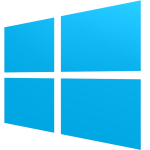En premier il va vous falloir télécharger Recuva .
Ensuite commencez l’installation en pensant à décocher les cases des autres logiciels proposés .
- Une fois l’installation terminé, vous décochez view notes et lancer Recuva.
- Après tout ça, cliquer sur next jusqu’à cette image.
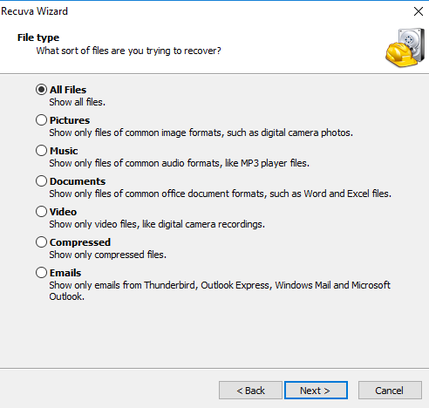
- Sélectionner ce que vous souhaitez rechercher, image, musique … Si vous désirez récupérer tout style de données vous sélectionnez “all files”.
- Ensuite cliquer sur “next” .
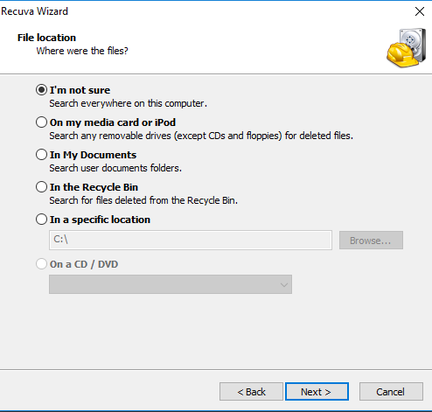
- Sélectionner la localisation des fichier sur votre PC, si vous voulez faire une recherche sur tout le PC vous sélectionnez “I’m not sure”.
- Cliquer sur “next”.
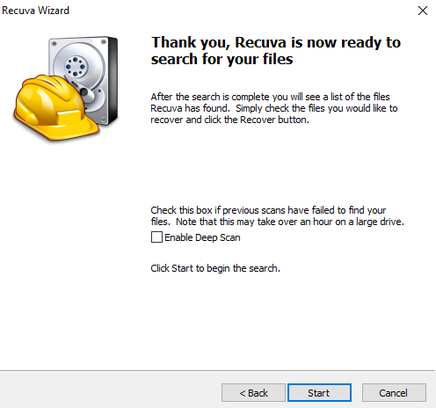
- Sélectionnez “enable deep scan” si vous voulez faire une recherche en profondeur (plus long).
- Cliquez sur “start”.
- Le scan de votre PC va commencer. Une fois terminé vous allez tomber sur une page qui ressemble à ça :
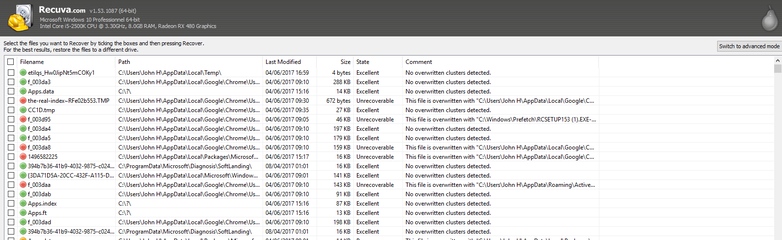
Chaque ligne, correspond à une image, musique, document ou vidéos. La taille de la donnée est affiché ainsi que son état (excellent, mauvais …). En haut à droite vous pouvez cliquer sur “switch to advanced mode” et ensuite sur “option” pour changer la langue par exemple, ou choisir le type de vue (vignette, liste, arborescence). Un conseil pour vous aidez dans votre recherche, vous pouvez cliquer sur “size (taille)” pour ranger les données de la plus grosse à la plus petite car en général les images ou autres que vous chercherez seront celles qui sont les plus grosses.
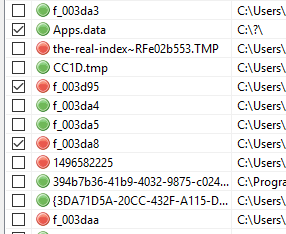
- Cocher les données que vous souhaitez récupérer et cliquer sur “récupérer” en bas à droite (ou clic droit –> récupérer) et choisissez l’emplacement ou vous voulez que les données soient sauvegardées.